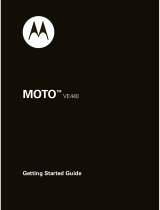La pagina si sta caricando...

Z932L
www.zteusa.com
ManuaL De instrucciones
Z079584505322

Sobre este manual
Gracias por elegir este equipo móvil ZTE. Para conservar su equipo en las mejores condiciones, lea este manual y consérvelo para futuras
referencias.
Copyright © 2014 ZTE CORPORATION
Todos los derechos reservados.
No se puede citar, reproducir, traducir ni utilizar ninguna parte de esta publicación de ninguna forma ni por ningún medio, electrónico ni
mecánico, incluyendo las fotocopias y el microfilm, sin el permiso previo de ZTE Corporation.
Aviso
ZTE Corporation se reserva el derecho de hacer modificaciones en los errores impresos o actualizar especificaciones sin aviso previo.
Este manual se diseñó con el mayor de los cuidados para asegurar la exactitud de su contenido. Sin embargo, todas las declaraciones,
información y recomendaciones aquí contenidas no constituyen una garantía de ningún tipo, ya sea expresada o implícita. Consulte le
capítulo Para su seguridad para asegurarse de utilizar su teléfono de forma adecuada y segura.
Ofrecemos autoservicio para nuestros usuarios de la terminal inteligente. Visite la página web oficial (en www.ztedevice.com) para más
información sobre el autoservicio y los modelos de producto admitidos. La información de la página web prevalece.
Descargo de responsabilidad
ZTE Corporation no acepta responsabilidad por las fallas y daños causados por las modificaciones no autorizadas hechas al software.
Las imágenes y las pantallas de captura utilizadas en este manual pueden diferir de las del producto real. El contenido de este manual
puede diferir del producto o el software real.
Marcas registradas
ZTE y los logos de ZTE son marcas registradas de ZTE Corporation.
Google y Android son marcas registradas de Google, Inc.
La marca registrada y los logos Bluetooth
®
son propiedad de Bluetooth SIG, Inc. y cualquier uso de dichas marcas registradas realizado
por ZTE Corporation es bajo licencia.
El logotipo de microSDHC es una marca registrada de SD-3C, LLC.
El logo de SRS TruMedia es una marca registrada de SRS Labs, Inc. La tecnología de SRS TruMedia está incorporada bajo
licencia de SRS Labs, Inc. SRS TruMedia™, una solución de audio con numerosas funciones adecuadas específicamente
para equipos móviles, proporciona un funcionamiento envolvente de los audífonos parecido al del cine con un bajo rico
y profundo.
Los procesadores Qualcomm
®
Snapdragon™ son productos de Qualcomm Technologies, Inc. Qualcomm y Snapdragon
son marcas registradas de Qualcomm Incorporated, registradas en los Estados Unidos y otros países. Usado con permiso.
Las demás marcas registradas y nombres comerciales son propiedad de sus respectivos propietarios.
Fecha de edición: julio 2014
Número de manual: Z079584505322
Inicio .................................................................. 5
Para instalar la batería y la tarjeta microSDHC™ .. 5
Para cargar la batería ........................................... 5
Para encender y apagar su teléfono ..................... 6
Para configurar su teléfono por primera vez ......... 6
Para bloquear/desbloquear la pantalla y
los botones .......................................................... 6
Para usar la pantalla táctil .................................... 7
Conozca su teléfono ............................................. 8
Para conocer la pantalla de inicio ........................ 10
Personalización ...............................................11
Para cambiar el idioma del sistema ..................... 11
Para configurar la fecha y la hora ........................ 11
Para cambiar el tono del timbre .......................... 11
Para cambiar el sonido de notificación ................ 11
Para encender/apagar los sonidos de toque ........ 11
Para ajustar el volumen ...................................... 11
Para cambiar al modo de silencio ........................ 12
Para aplicar fondos nuevos de pantalla ............... 12
Para cambiar el brillo de la pantalla .................... 12
Para proteger su teléfono con bloqueos
de pantalla ......................................................... 12
Para proteger su teléfono con encriptación ......... 13
Conozca los aspectos básicos .......................15
Para monitorear el estado del teléfono ................ 15
Para gestionar las notificaciones ......................... 16
Para administrar aplicaciones y widgets .............. 17
Para organizar con las carpetas .......................... 18
Para ordenar la bandeja de favoritos ................... 18
Para ingresar texto ............................................. 18
Para editar el texto ............................................. 19
Para abrir e intercambiar aplicaciones ................. 20
Para conectarse a las redes y dispositivos ..21
Para conectarse a redes móviles.......................... 21
Para conectarse a Wi-Fi
®
.................................... 21
Para conectar con dispositivos Bluetooth
®
........... 22
Para conectarse a su computadora
mediante USB .................................................... 24
Para conectarse a redes privadas virtuales ........... 25
Llamadas telefónicas ..................................... 26
Para hacer y terminar llamadas ........................... 26
Para contestar o rechazar llamadas ..................... 26
Para trabajar con el registro de llamadas ............. 26
Para llamar a sus contactos ................................ 27
Para revisar el correo de voz ............................... 28
Para usar las opciones durante una llamada ........ 28
Para manejar llamadas múltiples......................... 28
Para ajustar las opciones de sus llamadas ........... 29
Opciones para llamadas por Internet ................... 30
Personas .......................................................... 32
Para revisar los detalles de los contactos ............. 32
Para agregar un contacto nuevo ......................... 32
Para configurar su propio perfil ........................... 32
Para importar, exportar y compartir contactos ...... 32
Para trabajar con los contactos favoritos ............. 33
Para trabajar con grupos..................................... 33
Para buscar un contacto ..................................... 34
Edición de contactos .......................................... 34
Contenido
1

Google Now™ y Search ............................. 53
Para habilitar Google Now .................................. 53
Para buscar con texto ......................................... 53
Para buscar por medio de voz ............................. 53
Para cambiar las opciones de la búsqueda por
medio de voz ..................................................... 53
Cámara ............................................................54
Para tomar una foto ........................................... 54
Para personalizar las opciones de la cámara ........ 54
Para grabar video ............................................... 55
Para personalizar las opciones de la cámara
de video ............................................................. 55
Galería ............................................................. 56
Para abrir la galería ............................................ 56
Para trabajar con los álbumes ............................. 56
Para trabajar con fotografías ............................... 56
Para trabajar con videos ..................................... 57
Música .............................................................58
Para copiar archivos de música a su teléfono....... 58
Para ver su biblioteca música .............................. 58
Para reproducir de música .................................. 59
Para administrar las listas de reproducción .......... 59
Play Music ....................................................... 61
Para reproducir su música ................................... 61
Para administrar las listas de reproducción .......... 62
Reproductor de video ....................................63
Para abrir la biblioteca de videos ........................ 63
Para reproducir y controlar videos ....................... 63
Para administrar los archivos de video ................. 63
Grabadora de sonido ..................................... 64
Para grabar un memo de voz .............................. 64
Para reproducir un memo de voz......................... 64
Más aplicaciones ............................................65
Reloj de alarma .................................................. 65
Copia de seguridad y restablecer ........................ 65
Calculadora ........................................................ 65
Descargas .......................................................... 65
Administrador de archivos .................................. 66
Notas ................................................................. 66
Play Books ......................................................... 66
Play Movies ........................................................ 66
Administrador de tareas ..................................... 66
Cronometro ....................................................... 66
Hora mundial ..................................................... 67
YouTube™ ......................................................... 67
Play Store ........................................................68
Para navegar y buscar aplicaciones ..................... 68
Para descargar e instalar aplicaciones ................. 68
Para administrar sus descargas ........................... 68
Configuración .................................................69
Opciones generales ............................................ 69
Conexión inalámbrica y redes ............................. 70
Dispositivo ......................................................... 70
Personal ............................................................. 71
Cuentas ............................................................. 72
Sistema .............................................................. 72
Contenido
3
Cuentas ............................................................33
Para agregar o eliminar cuentas .......................... 33
Para configurar la sincronización de cuentas ....... 33
Correo electrónico .........................................37
Para configurar la primera cuenta de correo
electrónico ......................................................... 37
Para revisar su correo electrónico ........................ 37
Para contestar un correo electrónico ................... 37
Para escribir y enviar un correo electrónico .......... 38
Para agregar una firma a su correo electrónico .... 38
Para agregar y editar cuentas de correo
electrónico ......................................................... 38
Para cambiar las opciones generales de correo
electrónico ......................................................... 39
Gmail™ ........................................................... 40
Para abrir su bandeja de entrada de Gmail .......... 40
Para alternar entre cuentas ................................. 40
Para escribir y enviar un mensaje ........................ 40
Para agregar una firma a sus mensajes
de Gmail Mensajes ............................................. 40
Para contestar o reenviar un mensaje .................. 41
Para trabajar con los archivos adjuntos recibidos . 41
Para buscar mensajes ......................................... 41
Para trabajar con etiquetas ................................. 41
Para cambiar las opciones de Gmail .................... 42
Mensajería ......................................................43
Para abrir la pantalla de mensajería .................... 43
Para enviar un mensaje de texto ......................... 43
Para enviar un mensaje multimedia..................... 43
Para contestar un mensaje .................................. 43
Para reenviar un mensaje.................................... 44
Para ver los detalles sobre un mensaje ................ 44
Para borrar mensajes o cadenas .......................... 44
Para cambiar las opciones de los mensajes.......... 44
Calendario .......................................................45
Para ver sus calendarios y eventos ...................... 45
Para crear un evento .......................................... 46
Para editar o borrar un evento ............................ 46
Para cambiar las opciones del calendario ............ 46
Google+™ ......................................................47
Para organizar sus contactos .............................. 47
Para obtener actualizaciones .............................. 47
Para revisar las fotos .......................................... 47
Para revisar y administrar su perfil....................... 47
Navegador .....................................................48
Para abrir el navegador ...................................... 48
Para trabajar con una página abierta .................. 49
Para usar varias pestañas del navegador ............. 49
Para descargar archivos ...................................... 49
Para usar los marcadores .................................... 50
Para ver el historial de navegación ...................... 50
Para cambiar las opciones del navegador ............ 50
Google Maps™ ..............................................51
Para activar los servicios de localización .............. 51
Para obtener su ubicación ................................... 51
Para buscar una ubicación .................................. 51
Para obtener direcciones hacia su destino ........... 51
Para buscar lugares públicos ............................... 52
Contenido
2

Solución de problemas ..................................73
Para su seguridad ........................................... 76
Seguridad general .............................................. 76
Energía de radiofrecuencia (RF) .......................... 77
Conformidad con la FCC ..................................... 77
Regulaciones de compatibilidad con prótesis
auditivas (HAC, por sus siglas en inglés) para
teléfonos celulares ............................................. 78
Distracción ......................................................... 79
Cuidado del producto ......................................... 79
Seguridad eléctrica ............................................. 81
Interferencia de radiofrecuencia .......................... 82
Entornos explosivos ............................................ 83
Especificaciones .............................................84
Notas ...............................................................85
Contenido
4
Inicio
5
Para instalar la batería y la
tarjeta microSDHC
Apague su teléfono antes de instalar o reemplazar
la batería. Tiene la opcion de instalar una tarjeta
microSDHC de hasta 32GB para extender la capacidad
de memoria de su teléfono. Se puede instalar o quitar la
tarjeta microSDHC mientras el teléfono esté encendido.
Desmonte la tarjeta microSDHC antes de quitarla.
1. Coloque su dedo en la ranura que se encuentra
debajo de la tapa trasera para levantar y quitar
la tapa.
2. Inserte la batería alineando los contactos de
metal de la batería con los contactos dorados del
compartimiento de la batería. Empuje la batería con
cuidado hasta que escuche un click.
ADVERTENCIA! No maneje una batería de iones
de litio dañada o con fuga ya que puede quemarse.
3. Sostenga su tarjeta microSDHC con los contactos de
metal mirando hacia abajo y deslícela en la ranura
correspondiente
.
4. Empuje la tapa suavemente hacia su lugar hasta que
escuche un click
.
Para cargar la batería
Cuando recién compre su teléfono nuevo necesitará
cargar la batería. Si la batería está baja, saldrá un
mensaje emergente en la pantalla. Mientras carga su
teléfono, la pantalla le indicará el nivel exacto de la
batería cada vez que active su teléfono.
ADVERTENCIA! Use solo los cargadores y los
cables aprobados por ZTE. El uso de accesorios no
aprobados puede dañar su teléfono y ocasionar que la
batería explote.
1.
Conecte el adaptador al puerto de carga. Asegúrese
que el adaptador esté insertado con la orientación
correcta. No fuerce el conector en el puerto de carga.

Inicio
6
Inicio
7
2. Conecte el cargador en un enchufe de pared de
CA estándar. Si el teléfono está encendido, verá un
ícono de carga, como
o
, en la barra de estado.
3. Desconecte el cargador cuando la batería tenga toda
la carga.
Para encender y apagar su
teléfono
• Oprima el botón de encendido/bloqueo por
unos segundos para prender tu teléfono.
• Para apagarlo, oprima el botón de encendido/
bloqueo por unos segundos para abrir el menú de
opciones. Toque Apagar y luego toque Aceptar.
Para configurar su teléfono
por primera vez
Cuando enciende tu teléfono por primera vez después
de comprarlo, o para restablecerlo a la configuración
predeterminada de fábrica (ver Configuración
– Personal – Copia de seguridad y restablecer),
necesitaría establecerlo antes de usarlo.
1. Toque el campo de idiomas, seleccione el idioma
que desee y toque Inicio.
2. Conecte a una red Wi-Fi, de otra manera toque
Omitir.
3. Fije la fecha, y la zona horaria, o use la fecha y la
hora que le proporciona la red. A continuación, tocar
Siguiente.
4. Si tiene una cuenta Google™, toque Sí para entrar.
Toque No > Get an account para crear una cuenta
de Google o toque Ahora no para establecer una
cuenta después.
5. Configure las opciones de ubicación de Google y
toque Siguiente.
6. Escriba su nombre, el cual usa el teléfono para
personalizar algunas aplicaciones, y luego toque
Done.
7. Se le pedirá que acepte los términos de servicio de
Google. Toque Siguiente para continuar.
8. Toque Cerrar para finalizar con la configuración.
NOTA: si el teléfono no está activado, le pedirá que
se conecte a una red Wi-Fi antes de pedirle que inicie
una sesión en una cuenta de Google.
Para bloquear/desbloquear
la pantalla y los botones
Su teléfono le permite bloquear rápidamente la pantalla
y los botones (poner el teléfono en modo inactivo)
cuando no está en uso y encender de nuevo la pantalla
y desbloquearla cuando la necesita.
Para bloquear la pantalla y los
botones:
Para apagar la pantalla rápidamente y bloquear los
botones, oprima el botón de encendido/bloqueo.
NOTA: para ahorrar batería, el teléfono apaga la
pantalla rápidamente después de cierto tiempo cuando
la deja inactiva. Aún podrá recibir mensajes mientras la
pantalla del teléfono esté apagada.
Para desbloquear la pantalla y
los botones:
1. Oprima el botón de encendido/bloqueo para
encender la pantalla.
2. Toque por unos segundos
en el centro de la
pantalla.
NOTA: si estableció un patrón de desbloqueo, PIN,
o contraseña para su teléfono (ver Personalización –
Para proteger su teléfono con bloqueos de pantalla)
necesitará dibujar el patrón o ingresar el PIN/contraseña
para desbloquear su pantalla.
Para usar la pantalla táctil
La pantalla táctil de su teléfono le deja controlar
acciones a través de una variedad de gestos táctiles.
• Tocar: cuando quiera escribir usando el teclado de
la pantalla, seleccionar un elemento de la pantalla
(como una aplicación e íconos de configuración)
u oprimir los botones de la pantalla, simplemente
tóquelos con su dedo.
• Tocar por unos segundos: para abrir las opciones
disponibles para un elemento (por ejemplo un
mensaje o enlace en una página web), toque el
elemento por unos segundos.
• Desplazarse o deslizarse: desplazarse o
deslizarse significa arrastrar rápidamente su dedo
vertical u horizontalmente por la pantalla.
• Arrastrar: arrastrar, oprimir y sostener su dedo
con algo de presión antes de empezar a moverlo.
Mientras arrastra, no separe su dedo hasta que haya
llegado a la posición que quería.
• Modo táctil de alejar/acercar: en algunas
aplicaciones (como los Maps, Navegador y la
Galería), puede acercar o alejar juntando dos
dedos en la pantalla (para alejar) o alejándolos
(para acercar).
• Girar la pantalla: para la mayoría de las
pantallas, puede cambiar su orientación de
vertical a horizontal si pone el teléfono de lado.

Inicio
8
Inicio
9
Botón Función
Botón de
encendido/bloqueo
Oprima por unos segundos para encender o apagar el modo Avión, reiniciar, habilitar el
modo de silencio/modo de vibración/sonido, o para apagar.
Oprima para cambiar su teléfono al modo inactivo.
Oprima para volver a activar su teléfono.
Botón de inicio
Oprima para regresar a la pantalla de inicio principal desde cualquier aplicación
o pantalla.
Oprima por unos segundos para ver las aplicaciones usadas recientemente y para
acceder a Google Now.
Botón de menú
Oprima para ver las opciones de la pantalla.
Botón de regresar Oprima para ir a la pantalla anterior.
Botón de volumen
Oprima o sostenga para subir o bajar el volumen.
Funciones de los botones
Conozca su teléfono
Audífono
Toma de 3.5mm
para audífonos
Pantalla táctil
Botón de
regresar
Botones para
subir y bajar
el volumen
Botón de
menú
Botón de
encendido/
bloqueo
Micrófono
Botón
de inicio
Puerto de carga
micro USB
Cámara
Altavoz
Tapa de la
batería
Flash

Para conocer la pantalla de
inicio
La pantalla de inicio es el punto de inicio para las
aplicaciones, funciones y menús. Puede personalizar
su pantalla de inicio agregando íconos de aplicaciones,
atajos, carpetas, widgets y más. Su pantalla de inicio
se extiende más allá de la pantalla inicial. Desplace la
pantalla a la derecha o la izquierda para ver pantallas
adicionales.
Para cambiar el idioma
del sistema
1. Oprima el Botón de inicio > Botón de menú >
Configuración del sistema > Teclado e
idioma > Idioma.
2. Seleccione el idioma que necesita.
Para configurar la fecha y
la hora
1. Oprima el Botón de inicio > Botón de menú >
Configuración del sistema > Fecha y hora.
2. Quite la marca de Fecha y hora automáticas y
Zona horaria automática si desea establecer a
fecha, la hora y la zona horaria usted mismo.
3. Establezca el formato de la fecha, hora, zona horaria
y fecha/hora.
NOTA: solo puede quitar la marca de Fecha y hora
automáticas cuando el teléfono esté en el modo avión.
Para cambiar el tono
del timbre
Puede personalizar el tono de timbre personalizado
para las llamadas entrantes tomando los siguientes
pasos.
1. Oprima el Botón de inicio > Botón de menú >
Configuración del sistema > Sonido.
2. Toque Tono de llamada.
3. Desplácese a través de la lista y seleccione el tono
que desee usar.
4. Toque Aceptar.
CONSEJO: Ver Personas – Edición de contactos –
Para configurar un tono de timbre para un contacto
cómo asignar un tono de timbre especial para un
contacto en particular.
Para cambiar el sonido de
notificación
Puede personalizar el sonido de notificación
predeterminado tomando los siguientes pasos.
1. Oprima el Botón de inicio > Botón de menú >
Configuración del sistema > Sonido.
2. Toque Notificación predeterminada.
3. Desplácese a través de la lista y seleccione el tono
que desee usar.
4. Toque Aceptar.
Para encender/apagar los
sonidos de toque
1. Oprima el Botón de inicio > Botón de menú >
Configuración del sistema > Sonido.
2. Marque o desmarque Tonos táctiles.
Para ajustar el volumen
1.
Oprima el Botón de inicio > Botón de menú >
Configuración del sistema > Sonido > Volumen.
2. Arrastre los dispositivos deslizables para ajustar el
volumen de cada tipo de audio.
3. Toque Aceptar para guardar.
CONSEJO: puede ajustar el volumen multimedia
cuando una aplicación multimedia esté en uso al
oprimir los botón de volumen. Si no hay aplicaciones
Personalización
11
Inicio
10
Estado y
notificaciones
Aplicaciones
Toque para
abrir el
marcador
Toque para
abrir el
navegador
Widget
Toque para
abrir el menú
Papeles
tapiz
Toque para
abrir los
contactos
Toque para
abrir la
mensajería

multimedia activas, oprima el botón de volumen para
ajustar el volumen del tono del timbre (o el volumen del
audífono durante una llamada).
Para cambiar al modo
de silencio
Puede establecer el teléfono al modo de silencio al usar
los siguientes métodos:
• Oprima por unos segundos el botón de
encendido/bloqueo y luego toque
para
habilitar el modo de silencio, toque
para habilitar
el modo de silencio con vibración, o toque
para
deshabilitar el modo de silencio.
• Siga oprimiendo el botón para bajar el volumen
cuando no haya ninguna aplicación multimedia
activa. Cuando aparece el ícono en la barra de
estado, el teléfono se establece en modo de silencio
con vibración. Cuando aparece el
ícono en la
barra de estado, el teléfono se establece en modo de
silencio.
• Oprima el Botón de inicio > Botón de menú >
Configuración del sistema > Sonido > Modo
silencioso, y toque Desactivado, Vibrar o
Silenciar.
Para aplicar fondos nuevos
de pantalla
Puede establecer el fondo para la pantalla de inicio o la
pantalla de bloqueo.
1. Oprima el Botón de inicio > Botón de menú >
Papel tapiz.
2. Toque Inicio o de Pantalla de bloqueo.
3. Seleccione una fuente de fondo de pantalla Fondos
de pantalla, Fotos, Galería o Papeles tapiz y
elija la imagen o animación que desee usar.
4. Para ver las imágenes de la Galería, toque Cortar
en la parte superior de la pantalla para recortar la
fotografía. Para los fondos de pantalla dinámicos o
los fondos de pantalla, toque Definir como fondo
de pantalla. Para las fotos, toque Listo para
establecer el fondo de pantalla.
NOTA: Fondos de pantalla y Fotos no están
disponibles para la pantalla de bloqueo.
Para cambiar el brillo de
la pantalla
1. Oprima el Botón de inicio > Botón de menú >
Configuración del sistema > Pantalla > Brillo.
2. Toque Brillo automático para encender o apagar
los ajustes del brillo. También puede arrastrar el
control deslizable para apagar el ajuste automático y
cambiar el brillo de la pantalla de forma manual.
3. Toca Aceptar.
Para proteger su teléfono con
bloqueos de pantalla
Puede proteger su teléfono al crear un bloqueo de
pantalla. Cuando esté habilitado, necesita dibujar un
patrón o ingresar un PIN numérico o contraseña para
desbloquear la pantalla y los botones del teléfono.
1. Oprima el Botón de inicio > Botón de menú >
Configuración del sistema > Seguridad.
2. Toque Bloqueo de pantalla.
3. Toque en Ninguna, Presionar prolongado,
Desbloqueo facial, Patrón, PIN o Contraseña.
• Toque Ninguna para deshabilitar la protección
del bloqueo de pantalla.
•
Toque Presionar prolongado para habilitar
el bloqueo de pantalla y permitir el desbloqueo
con un gesto de “presión prolongada”. Puede
desbloquear la pantalla al tocar por unos segundos
sobre un área vacía de la pantalla de bloqueo.
• Toque Desbloqueo facial para establecer la
protección de desbloqueo de pantalla en la cual
debe mirar su teléfono para desbloquearlo.
• Toque Patrón para crear un patrón que debe
dibujar para desbloquear la pantalla.
• Toque PIN o Contraseña para establecer un PIN
numérico o una contraseña que deberá introducir
para desbloquear la pantalla.
La siguiente vez que encienda su teléfono o active
la pantalla, debe dibujar su patrón de desbloqueo o
ingresar su PIN o contraseña para desbloquearla.
IMPORTANTE: si olvida el patrón que estableció,
trate cinco veces y toque ¿Olvidaste el patrón? para
ingresar a la cuenta de Google que añadió al teléfono
y restablecer el bloqueo de pantalla. Necesitará una
conexión activa de Internet. También puede actualizar
el software del teléfono (ver Configuración – Sistema –
Acerca del dispositivo).
Para proteger su teléfono
con encriptación
Puede encriptar todos los datos de su teléfono: las
cuentas de Google, los datos de aplicación, la música
y otros medios, la información descargada y más. Si lo
hace, debe ingresar un PIN numérico o contraseña cada
vez que encienda su teléfono.
ADVERTENCIA! La encriptación es irreversible.
La única manera de revertir un teléfono encriptado es
realizar un reinicio de datos de fábrica, lo cual borra
toda su información.
La encriptación proporciona protección adicional en
caso de que roben su teléfono, y se le puede requerir
o recomendar en algunas organizaciones. Consulte
a su administrador de sistemas antes de encenderla.
En muchos casos, el PIN o contraseña que establezca
para encriptación es controlada por el administrador
de sistemas.
Antes de encender la encriptación,
prepárese de la siguiente manera:
1. Establezca un PIN o contraseña de bloqueo de
pantalla.
2. Cargue la batería.
3. Mantenga el teléfono conectado al cargador.
4. Programe una hora o más para el proceso de
encriptación. No debe interrumpirla o perderá
alguna o toda su información.
Cuando esté listo para encender la
encriptación:
1. Oprima el Botón de inicio > Botón de menú
> Configuración del sistema > Seguridad >
Encriptar dispositivo.
2. Lea la información sobre la encriptación
cuidadosamente.
PersonalizaciónPersonalización
12 13

15
Conozca los aspectos básicos
Para monitorear el estado del teléfono
La barra de estado en la parte superior de la pantalla de inicio proporciona íconos del teléfono y del estado de
servicio en el lado derecho. Abajo verá algunos de los íconos que puede ver.
14
Personalización
El botón Encriptar dispositivo se verá atenuado
si la batería no está cargada o si su teléfono no
está conectado. Si cambia de parecer sobre la
encriptación de su teléfono, oprima el Botón de
regresar.
ADVERTENCIA! Si interrumpe el proceso de
encriptación, perderá información.
3. Toque Encriptar dispositivo.
4. Ingrese su PIN o contraseña de bloqueo de pantalla
y toque Siguiente.
5. Toque Encriptar dispositivo de nuevo.
El proceso de encriptación empezará y mostrará su
progreso. La encriptación puede tomar una hora o
más, durante la cual su teléfono se puede restablecer
muchas veces.
Cuando la encriptación está completa, se le pedirá que
ingrese su PIN o contraseña.
Subsecuentemente, debe ingresar su PIN o contraseña
cada vez que encienda su teléfono para descifrarlo.
Indicadores e iconos
Indicador Significado
Sin señal
3G conectada
4G LTE conectada
Datos móviles en uso
Batería vacía
Batería baja
Batería parcialmente agotada
Batería llena
/
Cargando batería
Establecimiento de alarma
Indicador Significado
Fuerza de señal
CDMA conectada
Roaming
Modo avión
Modo de vibración
Bluetooth encendido
Conectado a una red Wi-Fi
Wi-Fi en uso
Audífonos conectados
Timbre apagado

Para gestionar las notificaciones
La barra de estado en la parte superior de la pantalla de inicio proporciona íconos de notificación a la izquierda.
Abajo verá algunos de los íconos que puede ver.
Para abrir/cerrar el panel de
notificaciones
Las notificaciones reportan la llegada de mensajes
nuevos, eventos del calendario y las alarmas, así
como eventos continuos. Puede abrir el panel de
notificaciones para ver los detalles de las mismas.
• Para abrir el panel de noticaciones, deslice su dedo
hacia abajo desde la parte superior de la pantalla.
• Para cerrar el panel de noticaciones, deslice su
dedo hacia arriba desde la parte posterior de la
pantalla o toque el botón de regresar.
Para responder o eliminar una
notificación
En el panel de notificaciones, puede responder a una
notificación o eliminarlas.
• Para responder a una noticación, tóquela.
• Para eliminar una noticación, deslícela a la
izquierda o la derecha.
• Para eliminar todas las noticaciones, toque
en la
esquina superior derecha.
• La mayoría de las aplicaciones que envían
notificaciones, como Gmail, tienen configuración de
notificaciones que usted puede ajustar.
CONSEJO: en el panel de notificaciones, toque
en la parte superior de la lista de notificaciones para
obtener rápidamente el menú de Configuración.
Para administrar
aplicaciones y widgets
Para agregar aplicaciones y widgets
1. Oprima el Botón de inicio > .
2. Toque Alfabéticamente > Todas o Widgets para
ver los aplicacións y los widgets.
3. Toque por unos segundos un aplicación o un widget
y arrástrelo a la pantalla de inicio.
Para mover aplicaciones o widgets
1. Toque un aplicación o un widget por unos segundos
en la pantalla de inicio.
2. Arrástrelo al lugar que necesite.
Para eliminar aplicaciones o
widgets
1. Toque un aplicación o un widget por unos segundos
en la pantalla de inicio.
2. Arrástrelo para
eliminarlo.
Para ajustar el tamaño de un
widget
1. Toque el widget por unos segundos en la pantalla
principal y luego suéltelo.
2. Aparecerá un contorno alrededor del widget.
Arrastre el contorno para redimensionar el widget.
NOTA: no todos los widget se pueden redimensionar.
Conozca los aspectos básicos
17
Conozca los aspectos básicos
16
Indicadores e iconos
Indicador Significado
Nuevo mensaje de texto (SMS)
Nuevo mensaje multimedia
Nuevo correo electrónico
Nuevo mensaje de Gmail
Actualizaciones disponibles
Problemas para entregar mensaje de
texto/multimedia
Llamada perdida
Llamada en progreso
Indicador Significado
Se quitó la tarjeta microSDHC
Próximo evento
Nueva red Wi-Fi detectada
Descarga de datos
Envío de datos
GPS encendido
/
La canción está tocando
USB conectada

Conozca los aspectos básicos
19
Para organizar con las
carpetas
Puede crear carpetas en la pantalla de inicio y agregar
varios aplicacións en una carpeta.
Para crear una carpeta
1. Toque el aplicación por unos segundos en la
pantalla de inicio en la que quiera agregar una
carpeta hasta que
aparezca.
2. Arrastre el aplicación hacia
y suelte. Se creará
una carpeta nueva y el aplicación se agregará a la
carpeta.
Para cambiar el nombre de una
carpeta
1. Toque una carpeta para abrirla.
2. Toque el campo del nombre de la carpeta y escriba
el nombre nuevo.
Para agregar aplicaciones a una
carpeta
1. Toque un aplicación por unos segundos y luego
arrástrelo sobre el ícono de la carpeta.
2. Suelte el aplicación y se agregará a la carpeta.
Para eliminar aplicaciones de una
carpeta
1. Toque una carpeta para abrirla.
2. Toque por unos segundos el aplicación que desea
eliminar y luego arrástrelo a la pantalla de inicio.
3. Suelte el aplicación y se eliminará de la carpeta.
Para ordenar la bandeja de
favoritos
La pantalla de inicio incluye una bandeja personalizable
de favoritos en la parte posterior de todas las pantallas
de inicio. Puede arrastrar aplicaciones, aplicacións,
carpetas y otros elementos de prioridad hacia adentro
y afuera de la bandeja de favoritos para tener acceso
instantáneo desde cualquier pantalla de inicio.
Para eliminar elementos de la
bandeja de favoritos
Toque un elemento de la bandeja de favoritos por unos
segundos y arrástrelo fuera de la misma.
Para agregar elementos de la
bandeja de favoritos
Toque un elemento de la pantalla de inicio y arrástrelo
sobre la bandeja de favoritos.
Si la bandeja de favoritos está llena, necesitará eliminar
un elemento de la misma.
Para ingresar texto
Puede ingresar texto al usar el teclado de la pantalla.
Algunas aplicaciones lo abren automáticamente. En
otras, lo abre tocando donde quiera escribir. Puede
tocar el Botón de regresar para esconder el teclado
de la pantalla.
Teclado Android™
El teclado Android proporciona un diseño similar al
teclado de una computadora. Coloque el teléfono de
costado y el teclado cambiará de vertical a horizontal.
El teclado horizontal no es compatible con todas las
aplicaciones.
• Toque las teclas alfabéticas para escribir letras.
Toque por unos segundos teclas específicas para
ingresar letras asociadas acentuadas o números. Por
ejemplo, para escribir è, toque
por unos segundos
y aparecerán las letras acentuadas disponibles y el 3.
Después deslice su dedo para elegir la è.
• Toque
para usar mayúsculas. Toque dos veces
para bloquear las mayúsculas. Esta tecla también
cambia para indicar el tipo de letra que está usando:
para minúsculas, para mayúsculas, y
cuando se bloquea en mayúsculas.
• Toque
para borrar el texto antes del cursor.
• Toque
para seleccionar números y símbolos.
Puede entonces tocar
para encontrar más.
• Toque por unos segundos
y luego deslice su
dedo para elegir emoticonos.
• Toque
para usar la entrada de voz en red de
Google.
• Toque por unos segundos
para cambiar el idioma
de entrada o acceder al teclado de Android.
Escritura por voz de Google
Use la entrada de voz en red de Google.
Para configurar la entrada de tacto
Elija la configuración de entrada de tacto al
oprimir Botón de inicio > Botón de menú >
Configuración del sistema > Teclado e idioma.
En la sección TECLADO Y MÉTODOS DE ENTRADA,
puede establecer el método de entrada predeterminado
y elegir la configuración para los métodos de entrada.
Para editar el texto
• Mover el punto de inserción: toque donde
quiere escribir. El cursor parpadeará en la nueva
posición, y aparecerá una pestaña abajo del mismo.
Arrastre la pestaña para mover el cursor.
• Seleccionar texto: toque por unos segundos o
toque dos veces dentro del texto. La palabra más
cercana se sombreará, con una pestaña en cada
extremo de la selección. Arrastre las pestañas para
cambiar la selección.
• Cortar y copiar: seleccione el texto que desee
manipular. Luego toque
o para cortar o copiar
el texto en el portapapeles.
• Remplazar el texto con el texto del
portapapeles: seleccione el texto que desee
remplazar. Luego toque
o PEGAR.
Conozca los aspectos básicos
18

• Insertar texto desde el portapapeles: mueva el
cursor hacia el punto de inserción y luego toque por
unos segundos la pestaña abajo del cursor. Separe
su dedo y toque PEGAR.
Para abrir e intercambiar
aplicaciones
Para abrir una aplicacion
1. Oprima el Botón de inicio > .
2. Deslice a la izquierda o la derecha de la pantalla y
toque una aplicación para abrirla.
Para cambiar entre las aplicaciones
abiertas recientemente
1. Oprima el Botón de inicio por unos segundos. Se
abrirá una lista de los nombres e imágenes miniatura
de las aplicaciones que usó recientemente. Si ha
usado más de una aplicación recientemente que se
puede adaptar en la pantalla, puede desplazarse en
la lista hacia arriba y hacia abajo.
2. Toque una imagen miniatura para abrir esa
aplicación. Puede deslizar la imagen miniatura
lateralmente para eliminarla de la lista.
2120
Para conectarse a las redes y dispositivos
Para conectarse a redes
móviles
Para controlar el uso de datos
móviles
Para habilitar o deshabilitar el acceso a los
datos:
1. Oprima el Botón de inicio > Botón de menú >
Configuración del sistema > Redes móviles.
2. Marque Usar paquete de datos para permitir el
acceso de datos en la red móvil. Quite la marca del
cuadro para deshabilitar el acceso de datos.
Habilite el acceso permanente de datos:
1. Oprima el Botón de inicio > Botón de menú >
Configuración del sistema > Redes móviles.
2. Marque Activar datos para aplicaciones
para permitir que las aplicaciones actualicen su
información automáticamente.
IMPORTANTE: cuando habilita esta opción, se
generará más tráfico de datos para las actualizaciones
automáticas de los datos de las aplicaciones. Su
teléfono también consumirá más energía.
Para obtener servicios de datos con el roaming:
1. Oprima el Botón de inicio > Botón de menú >
Configuración del sistema > Redes móviles.
2. Marque Roaming de datos.
IMPORTANTE: Dependiendo de su proovedor y
plan de servicio, el roaming de datos puede incurrir
cargos de roaming significativos.
Para conectarse a Wi-Fi
Wi-Fi es una tecnología de red inalámbrica que puede
proporcionar acceso a la Internet a distancias de hasta
100 metros, dependiendo del ruteador de Wi-Fi y sus
alrededores.
Para encender Wi-Fi y conectarse a
la red Wi-Fi
1. Oprima el Botón de inicio > Botón de menú >
Configuración del sistema > Wi-Fi.
2. Deslice el interruptor de Wi-Fi a la posición de Sí
para encender el Wi-Fi.
3. Toque el nombre de una red para conectarse a ella.
4. Si la red está protegida, ingrese la contraseña y
toque Conectar.
NOTA: su teléfono se conecta automáticamente a
las redes de Wi-Fi usadas anteriormente cuando están
dentro del rango.
Para obtener notificaciones de
redes abiertas
1. Oprima el Botón de inicio > Botón de menú >
Configuración del sistema > Wi-Fi.
2. Deslice el interruptor de Wi-Fi a la posición de Sí.
3. Oprima el Botón de menú > Avanzado.
4. Marque Notificación de red.
Cuando Wi-Fi está encendido, recibirá notificaciones
en la barra de estado cuando su teléfono detecte una
red Wi-Fi abierta. Desmarque la opción para apagar las
notificaciones.
Conozca los aspectos básicos

Para conectarse a las redes y dispositivos
23
Para agregar una red Wi-Fi
Puede agregar una red Wi-Fi si la red no emite su
nombre (SSID), o agregar una red Wi-Fi cuando se
encuentra fuera de rango.
Para conectarse a una red protegida, primero necesita
obtener los detalles de seguridad del administrador
de la red.
1. Oprima el Botón de inicio > Botón de menú >
Configuración del sistema > Wi-Fi.
2. Deslice el interruptor de Wi-Fi a la posición de Sí.
3. Toque
.
4. Ingrese el SSID (nombre) de la red. De ser necesario,
ingrese los detalles de seguridad o de configuración
de la red.
5. Toque Guardar.
Para olvidar una red Wi-Fi
Puede hacer que su teléfono olvide de los detalles de
una red Wi-Fi que haya agregado, por ejemplo si no
quiere que el teléfono se conecte automáticamente o si
es una red que ya no va a usar.
1. Oprima el Botón de inicio > Botón de menú >
Configuración del sistema > Wi-Fi.
2. Deslice el interruptor de Wi-Fi a la posición de Sí.
3. Toque el nombre de la red Wi-Fi y luego toque
Olvidar.
Para ajustar la configuración
avanzada de Wi-Fi
1. Oprima el Botón de inicio > Botón de menú >
Configuración del sistema > Wi-Fi.
2. Oprima el Botón de menú > Avanzado para
ajustar la siguiente configuración.
• Notificación de red: obtenga notificaciones en
la barra de estado cuando Wi-Fi esté encendido y
haya una red disponible.
• Mantener Wi-Fi durante suspensión: elija
si va a mantener el Wi-Fi encendido en el modo
inactivo o no.
• Evitar malas conexiones: solo use una red
Wi-Fi cuando la conexión a Internet sea buena.
• Dirección MAC: revise la dirección MAC.
• Dirección IP: revise la dirección IP del teléfono.
Para conectar con
dispositivos Bluetooth
Bluetooth es una tecnología de comunicación
inalámbrica de rango corto. Los teléfonos u otros
equipos con capacidades de Bluetooth pueden
intercambiar información inalámbricamente dentro
de una distancia de cerca de 10 metros (32 pies). Los
equipos con Bluetooth deben parearse antes de realizar
la comunicación.
Para encender y apagar Bluetooth
1. Oprima el Botón de inicio > Botón de menú >
Configuración del sistema > Bluetooth.
2. Deslice el interruptor de Bluetooth a la posición de
Sí o No.
Cuando el Bluetooth esté encendido, el
ícono
aparecerá en la barra de estado.
Para conectarse a las redes y dispositivos
22
Para enviar datos mediante
Bluetooth
1. Abra la aplicación adecuada y seleccione el archivo
o elemento que desee compartir.
2. Seleccione la opción para compartir mediante
Bluetooth. El método puede variar por aplicación y
tipo de datos.
3. Toque un equipo Bluetooth con el que se haya
pareado el teléfono o espere a que encuentre otros
equipos y toque uno de ellos.
Para recibir datos mediante
Bluetooth
1. Encienda el Bluetooth antes de intentar recibir datos
mediante Bluetooth.
NOTA: si el teléfono no se ha pareado con el equipo
de envío, es posible que necesite tocar Bluetooth >
Z932L en Configuración para mantener el teléfono
detectable por medio de Bluetooth.
2. Desplácese hacia abajo a la barra de estado y
toque
.
3. Toque Aceptar para empezar a recibir datos.
Los archivos recibidos se guardan automáticamente en
una carpeta dedicada (Bluetooth, por ejemplo). Puede
tener acceso a ellos con la aplicación del Administrador
de archivos. Los contactos que reciba (archivos vCard)
se importan automáticamente a su lista de contactos.
Para cambiar el nombre del equipo
1. Oprima el Botón de inicio > Botón de menú >
Configuración del sistema > Bluetooth.
2. Deslice el interruptor de Bluetooth a la posición de
Sí si Bluetooth está apagado.
3. Oprima el Botón de menú > Cambiar nombre
del dispositivo.
4. Edite el nombre y toque Cambiar nombre.
Para parear con otro equipo
Bluetooth
1. Oprima el Botón de inicio > Botón de menú >
Configuración del sistema > Bluetooth.
2. Deslice el interruptor de Bluetooth a la posición de
Sí si Bluetooth está apagado.
Su teléfono automáticamente escanea y muestra los
ID de todos los dispositivos Bluetooth disponibles en
el rango. Toque BÚSQUEDA DE DISPOSITIVOS si
quiere volver a escanear.
3. Toque el equipo con el que se quiera parear.
4. De ser necesario, confirme que las llaves maestras de
Bluetooth sean las mismas entre los dos equipos y
toque Vincular. Alternativamente, ingrese las llaves
maestras de Bluetooth y toque Vincular.
El pareo se finalizó con éxito cuando el otro
equipo acepta la conexión o se ingresa la misma
llave maestra.
NOTA: la llave maestra de Bluetooth puede fijarse
para ciertos equipos, como unos audífonos y equipos
manos libres para automóviles. Puede intentar
escribiendo 0000 o 1234 (las llaves maestras más
comunes), o consultar los documentos de ese equipo.

Para conectarse a las redes y dispositivos
25
Para conectar con Windows
Media
®
Player
Puede sincronizar música en su teléfono y una
computadora instalada con Windows Media Player.
1.
Conecte el teléfono con su computadora mediante
USB y elija un Dispositivos de multimedia (MTP).
2. Abra Windows Media Player y sincronice archivos
de música.
Para desconectar su teléfono de la
computadora
Para desconectar el teléfono de la computadora,
simplemente desconecte el cable USB cuando termine.
Para quitar la tarjeta microSDHC
de su teléfono
Si necesita quitar la tarjeta microSDHC mientras el
teléfono está encendido, debe primero desmontarla.
1. Oprima el Botón de inicio > Botón de menú
> Configuración del sistema > Espacio de
almacenamiento.
2. Desplácese hacia abajo y toque Desmontar
tarjeta externa SD > Aceptar.
3. Puede quitar la tarjeta microSDHC de del teléfono
de forma segura.
Para borrar la tarjeta microSDHC
1. Oprima el Botón de inicio > Botón de menú >
Configuración del sistema > Espacio de
almacenamiento.
Para conectarse a su
computadora mediante USB
Puede conectar su teléfono a una computadora con
un cable USB y transferir música, imágenes y otros
archivos en ambas direcciones. Su teléfono guarda
estos archivos en el almacén interno o en una tarjeta
desmontable microSDHC.
Para conectar su teléfono a una
computadora mediante USB
1. Conecte su teléfono a la PC con el cable USB.
2. Oprima el Botón de inicio > Botón de menú >
Configuración del sistema > Conectar a PC.
3. Elija una de las siguientes opciones:
• Solo carga: cargue su teléfono mediante USB.
• Dispositivos de multimedia (MTP): transfiera
archivos multimedia en Windows
®
o con la
transferencia de archivos Android en Mac.
• Cámara (PTP): transfiere fotos con el uso del
software de la cámara.
• Instale el controlador: instale el controlador
necesario para algunos modos de conexión USB
(como MTP).
Para conectarse a las redes y dispositivos
24
Para conectarse a una VPN
1. Oprima el Botón de inicio > Botón de menú >
Configuración del sistema > Más > VPN.
2. Toque la VPN a la que desee conectarse.
3. Cuando se le pida, ingrese cualquier credencial
solicitada y luego toque Conectar.
Cuando esté conectado, aparecerá el ícono de la VPN
conectada en la barra de estado.
Para modificar una VPN
1. Oprima el Botón de inicio > Botón de menú >
Configuración del sistema > Más > VPN.
2. Toque por unos segundos la VPN que desee
modificar.
3. Toque Modificar perfil y edite la configuración de
la VPN.
4. Toque Guardar.
Para borrar una VPN
1. Oprima el Botón de inicio > Botón de menú >
Configuración del sistema > Más > VPN.
2. Toque por unos segundos la VPN que desee borrar.
3. Toque Eliminar perfil.
2. Deslícese hacia abajo de la pantalla y toque Borrar
tarjeta externa SD > Borrar la tarjeta SD >
Eliminar todo.
PRECAUCIÓN! El procedimiento de formateo
borra toda la información de la tarjeta microSDHC,
después de la cual los archivos NO SE PUEDEN
recuperar.
Para conectarse a redes
privadas virtuales
Las redes privadas virtuales (VPN, por sus siglas
en inglés) le permiten conectarse a recursos que
están dentro de una red local segura. Los VPN se
implementan comúnmente por las corporaciones,
escuelas y otras instituciones para permitir que la gente
acceda a los recursos de la red local cuando no está en
el campus o cuando se conecta a una red inalámbrica.
Dependiendo del tipo de VPN que esté utilizando, es
posible que requiera ingresar sus credenciales de inicio
de sesión o instalar certificados de seguridad antes
de poder conectarte a su VPN. Puede obtener esta
información con su administrador de la red.
Para agregar una VPN
1. Oprima el Botón de inicio > Botón de menú >
Configuración del sistema > Más > VPN.
2. Se le puede solicitar que establezca una pantalla
de bloqueo (ver Personalización – Para proteger su
teléfono con bloqueos de pantalla). Si no, toque
Agregar perfil VPN y llene la información que le
proporcionó su administrador de red.
3. Toque Guardar.
La VPN se añade a la lista en la pantalla de VPN.

Llamadas telefónicas
Puede realizar llamadas desde la aplicación de
Teléfono, la aplicación de Personas, u otras
aplicaciones o widgets que muestren la información
de contacto. Cuando vea un número de teléfono,
puede generalmente tocar o marcarlo.
Para hacer y terminar
llamadas
Para hacer una llamada marcando
el número
1. Oprima el Botón de inicio > .
2. Ingrese el número telefónico con el teclado en la
pantalla. Toque
para borrar los dígitos
equivocados.
NOTA: mientras ingrese los dígitos, su teléfono
busca los contactos que coinciden. Si ve el número
que desea marcar, tóquelo para hacer la llamada
inmediatamente sin tener que ingresar el resto
del número.
3. Toque
abajo del teclado para marcar.
CONSEJO: para hacer una llamada internacional,
toque la tecla 0 por unos segundos para ingresar el
símbolo de más (+). Después, ingrese el código del país
seguido del código de área/ciudad y luego el número
de teléfono.
Para terminar una llamada
Durante una llamada, toque en la pantalla.
Para contestar o rechazar
llamadas
Cuando recibe una llamada telefónica, se abre la pantalla
de llamada entrante y le muestra la identificación de la
persona que llama o la información sobre la misma que
usted ingresó en Personas. Puede contestar o rechazar la
llamada, o rechazarla con un mensaje de texto.
Para contestar una llamada
Cuando reciba una llamada telefónica, arrastre
sobre
para contestar.
NOTA: para silenciar el timbre antes de contestar la
llamada, oprima los botones para subir o bajar
el volumen.
Para rechazar una llamada
Cuando reciba una llamada telefónica, arrastre
sobre
para rechazarla.
También puede arrastrar
sobre para rechazar y
enviar un mensaje de texto prestablecido a la persona
que llama.
CONSEJO: para editar la respuesta de texto desde
la aplicación de Teléfono, oprima el Botón de menú >
Configuración > Respuestas rápidas.
Para trabajar con el registro
de llamadas
El registro de llamadas es una lista de todas las
llamadas que hizo, recibió o perdió. Le proporciona una
forma conveniente para volver a marcar un número,
regresar una llamada o agregar un número a sus
contactos.
Para abrir el registro de llamadas, oprima el Botón de
inicio >
> Llamadas o toque la pestaña
en la
aplicación de Teléfono.
Para realizar una llamada desde el
registro de llamadas
1. Acceda a los Registros de Llamadas.
2. Toque un número para obtener más información
sobre la llamada, o toque
a un lado para regresar
la llamada.
NOTA: puede tocar Todos las llamadas y seleccione
el tipo de registro de llamadas que desea ver.
Para agregar un número del registro
de llamadas como contacto
1. Acceda a los Registros de Llamadas.
2. Toque un número para ver más información de la
llamada.
3. Toque
.
4. Para agregar el número a un contacto existente,
toque un contacto y luego toque Aceptar. Para
agregar un contacto nuevo, toque Crear Contacto
Nuevo.
Para realizar otras acciones en una
llamada entrada de registro
1. Acceda a los Registros de Llamadas.
2. Toque un número para ver más información de la
llamada. Mientras ve los detalles de la llamada,
puede:
• Toque
para llamar a un número.
• Toque
> Editar número antes de llamar
para editar el número en el marcador antes de
llamar.
• Toque
para enviar un mensaje.
• Si el número pertenece a un contacto que ya
tiene, toque
> Añadir a existente.
Para borrar el registro de llamadas
1. Acceda a los Registros de Llamadas.
2. Oprima el Botón de menú > Selec. elemento(s).
3. Toque los elementos del registro de llamadas
que desee borrar y luego toque
> Eliminar para
borrar los registros de llamadas.
NOTA: también puede tocar un número en la
pantalla de registro de llamadas, y toca
> Eliminar
para borrar el registro de llamadas del número.
Para llamar a sus contactos
Para llamar a un contacto
1. Oprima el Botón de inicio > y luego toque la
pestaña Todos
.
2. Desplácese hacia arriba y hacia abajo de la pantalla
para ver todos sus contactos con número de teléfono.
CONSEJO: puede buscar un contacto tocando
en la pantalla.
3. Toque
junto al nombre del contacto para llamar.
27
Llamadas telefónicas
26

29
Para llamar a un contacto favorito
1. Oprima el Botón de inicio > y luego toque la
pestaña Favoritos
.
2. Sus contactos favoritos y los contactos o números
a los que llama con frecuencia se listan en la parte
superior de la pantalla. Toque un contacto o número
para llamarlo.
Para revisar el correo de voz
Si ajustó su teléfono para que desvíe ciertas llamadas
al correo de voz, las personas que llaman pueden dejar
mensajes de voz cuando no le pueden localizar. Aquí le
mostramos cómo revisar los mensajes que le dejaron.
1. Oprima el Botón de inicio > .
2. Toque
por unos segundos en el marcador. Si
se le pide, escriba la contraseña de su correo de voz.
3. Siga los avisos de voz para escuchar y administrar
sus mensajes de correo de voz.
NOTA: Para establecer su servicio de correo de voz,
oprima Botón de menú > Configuración > Buzón
de voz en el marcador y toque las opciones del correo
de voz que desee cambiar. Para información detallada,
contacte a su proveedor de servicio.
Para usar las opciones
durante una llamada
Durante una llamada, verá un número en las opciones
en la pantalla. Toque una opción para seleccionarla.
•
Toque para cambiar al teclado cuando es
necesario introducir un código (por ejemplo, el PIN del
correo de voz o cuenta bancaria) durante la llamada.
• Toque
para encender o apagar el altavoz.
• Toque
para silenciar o reactivar el sonido del
micrófono.
• Toque
para hacer otra llamada aparte de la
primera llamada, la cual se pone en espera.
• Toque
para terminar la llamada actual.
• Oprima el Botón de menú para ver más opciones
de llamada. Puede grabar conversaciones telefónicas
o ver la lista de contactos.
ADVERTENCIA! Debido a los niveles más altos
de volumen, no ponga el teléfono cerca de su oreja
durante el uso del altavoz.
Para manejar llamadas
múltiples
Cuando las funciones de llamada en espera y de
llamada tripartita están disponibles, puede intercambiar
entre dos llamadas o establecer una llamada de
conferencia.
NOTA: las funciones de llamada en espera y de
llamada tripartita necesitan de soporte de red y pueden
ocasionar cargos adicionales. Contacte a su proveedor
de servicio para que le brinde más información.
Para intercambiar entre llamadas
actuales
Cuando esté en una llamada, la pantalla de su teléfono
le informa que tiene otra llamada entrante y le muestra
la identificación de la persona que llama.
Llamadas telefónicas
Llamadas telefónicas
28
Para responder a una llamada entrante mientras
está en otra llamada:
Arrastre
sobre para contestar la llamada. Esto
pone a la primera persona en espera y contesta la
segunda llamada.
Para intercambiar entre dos llamadas:
Toque
.
Para configurar una llamada de
conferencia
Con esta función, puede hablar con dos personas al
mismo tiempo.
1. En la pantalla del marcador, ingrese un número y
toque
.
2. Una vez que establezca la conexión, toque
y
marque el segundo número. Esto pone a la primera
persona en espera y marca el segundo número.
3. Cuando esté conectado con la segunda persona,
toque .
Si una de las personas a las que llamó cuelga durante
su llamada, usted y la otra persona a la que llamó
continúan conectados. Si usted inició la llama y es
el primero en colgar, se desconectarán todas las
conexiones.
Para terminar la llamada de conferencia, toque
.
Para ajustar las opciones de
sus llamadas
Para editar la respuesta rápida
para rechazar llamadas
1. Oprima el Botón de inicio > .
2.
Oprima el Botón de menú > Configuración >
Respuestas rápidas.
3. Toque el mensaje de texto para editarlo.
Para configurar el correo de voz
1. Oprima el Botón de inicio > .
2. Oprima el Botón de menú > Configuración.
3. Toque Buzón de voz > Servicio para seleccionar
al proveedor del servicio de correo de voz.
Para configurar de modo TTY
Seleccione un modo TTY para su teléfono para que
funcione con un teletipo o para apagar el TTY.
1. Oprima el Botón de inicio>
.
2. Oprima el Botón de menú > Configuración >
Modo TTY.
3. Toque TTY desactivado para apagar la función,
o toque TTY total, TTY HCO, o TTY VCO para
seleccionar un modo para que su teléfono funcione
con el teletipo. Consulte el manual del fabricante de
su teletipo si es necesario.

Para configurar los tonos DTMF
Puede establecer la duración de los tonos de señal de
multifrecuencia de doble tono (DTMF, por sus siglas
en inglés).
1. Oprima el Botón de inicio >
.
2. Oprima el Botón de menú > Configuración >
Tonos DTMF.
3. Toque Normal o Largo.
Para configurar las marcaciones
rápidas
Puede oprimir por unos segundos las teclas 2 - 9 del
marcador para llamar al número de marcación rápida
correspondiente.
La tecla con el número 1 está reservada para la llamada
rápida a su buzón de voz.
Para asignar una tecla de llamada rápida:
1. Oprima el Botón de inicio >
.
2. Oprima el Botón de menú > Configuración >
Marcación Rápida.
3. Toque una tecla de llamada rápida.
4. Ingrese un número de teléfono o toque
para
seleccionar uno de la lista de contactos.
5. Toque Aceptar.
Para reenviar llamadas entrantes
La función de reenvío de llamadas le permite
redireccionar sus llamadas entrantes a otro número
de teléfono.
1. Oprima el Botón de inicio >
.
2. Oprima el Botón de menú > Configuración >
Desvío de llamada.
3. Toque una opción disponible (Desviar siempre,
Desviar si está ocupado, o Desviar si no se
contesta) para habilitarla. Toque Cancelar todos
los desviós para desactivar todos log desviós.
Otras opciones
1. Oprima el Botón de inicio > .
2. Oprima el Botón de menú > Configuración >
Configuración adicional.
Toque Privacidad de voz para activar el modo de
privacidad. Toque Ajuste del Número de discado
para establecer el código de sustitución para hacer una
llamada internacional.
Opciones para llamadas por
Internet
Para agregar una cuenta de
llamadas por Internet
Para agregar una cuenta de llamadas por
Internet:
1. Oprima el Botón de inicio >
.
2. Oprima el Botón de menú > Configuración >
Cuentas.
3. Toque para Agregar cuenta.
4. Siga las instrucciones desde su proveedor de servicio
de llamadas por Internet para configurar los ajustes
de su cuenta.
5. Oprima el Botón de regresar para guardar.
Para configurar qué llamadas usan el llamado
por Internet:
Puede configurar su teléfono para hacer llamadas
mediante Internet (cuando está conectado a una red
Wi-Fi), solo llamadas a direcciones de llamado por
Internet, o preguntar cada vez que va a hacer una
llamada.
1. Oprima el Botón de inicio >
.
2. Oprima el Botón de menú > Configuración >
Usar la llamada por Internet.
3. Toque la opción de llamado por Internet que desee.
Para configurar su teléfono para recibir
llamadas por Internet:
De manera predeterminada, su teléfono está
configurado para realizar llamadas por Internet, pero no
para asegurar que las recibirá. Pero puede configurar su
teléfono para escuchar las llamadas por Internet que se
hagan a una cuenta de llamadas por Internet que haya
agregado a su teléfono.
1. Oprima el Botón de inicio >
.
2. Oprima el Botón de menú > Configuración >
Usar la llamada por Internet.
3. Marque Sólo para llamadas por Internet. Al
marcar esta ajustes disminuirá la vida de su batería
entre cargas.
31
Llamadas telefónicas
Llamadas telefónicas
30

Personas
Puede agregar contactos en su teléfono y sincronizarlos
con los contactos de su cuenta de Google u otras
cuentas que sean compatibles con la sincronización
de contactos.
Para ver sus contactos, oprima el Botón de inicio >
. Desde aquí, puede tocar las pestañas para
intercambiar rápidamente a los grupos de contactos
o sus contactos favoritos .
Para revisar los detalles de
los contactos
1. Oprima el Botón de inicio > .
2. Desplácese a través de la lista para ver todos sus
contactos.
3. Toque un contacto para ver sus detalles.
CONSEJO: si tiene muchos contactos guardados,
verá un dispositivo deslizable si toca el lado derecho
de la pantalla. Para ir directamente a una letra, toque
por unos segundos el dispositivo deslizable y arrástrelo
hacia una letra.
Para agregar un contacto
nuevo
1. Oprima el Botón de inicio > .
2. Toque
para agregar un contacto nuevo.
3. Toque el campo de la cuenta para elegir donde
guardar el contacto. Si selecciona una cuenta
sincronizada, sus contactos se sincronizarán
automáticamente con su cuenta en línea.
4. Escriba el nombre del contacto, los números de
teléfono, las direcciones de correo electrónico y
otra información.
5. Toque Finalizado para guardar el contacto.
Para configurar su propio
perfil
Puede crear su propia tarjeta de presentación en su
teléfono.
1. Oprima el Botón de inicio >
.
2. Toque Configurar mi perfil o su nombre, el que
esté en la parte superior de la lista de contactos.
3. Edite la información de su perfil y toque Finalizado.
Para importar, exportar y
compartir contactos
Puede importar o exportar contactos desde y hacia el
almacenamiento del teléfono. Esto es especialmente
útil cuando necesita transferir contactos entre
diferentes equipos. También puede compartir sus
contactos rápidamente con el uso de Bluetooth, correo
electrónico, mensajería, etc.
Para importar contactos desde el
almacenamiento del teléfono
1. Oprima el Botón de inicio > .
2. Oprima el Botón de menú > Importar/Exportar
> Importar de almacenamiento del teléfono.
3. Seleccione el o los archivos vCard del
almacenamiento del teléfono y toque Aceptar.
Para exportar contactos hacia el
almacenamiento del teléfono
1. Oprima el Botón de inicio > .
2. Oprima el Botón de menú > Importar/Exportar
> Exportar al almacenamiento del teléfono.
3. El teléfono le mostrará el nombre del archivo vCard.
Toque Aceptar para crear el archivo en el almacén
del teléfono.
Para compartir contactos
1. Oprima el Botón de inicio > .
2. Oprima el Botón de menú > Selec. elemento(s).
3. Elija compartir los contactos de Bluetooth, Correo,
Gmail, o Mensajería.
Para trabajar con los
contactos favoritos
Puede agregar los contactos que usas con más
frecuencia a los Favoritos, de manera que los encuentre
rápidamente.
Para agregar un contacto a
Favoritos
Puede agregar los contactos que usas con más
frecuencia a los Favoritos, de manera que los encuentre
rápidamente.
1. Oprima el Botón de inicio >
.
2. Toque un contacto y luego toque
junto al
nombre del contacto.
Para eliminar un contacto de
Favoritos
1. Oprima el Botón de inicio > y toque la
pestaña Favoritos
.
2. Toque un contacto favorito y luego toque
junto
al nombre del contacto.
Para trabajar con grupos
Para ver sus grupos de contactos
1. Oprima el Botón de inicio > y toque .
2. Desplácese a través de la lista para ver los grupos
presentes y cualquier grupo que haya creado.
3. Toque un grupo para ver sus miembros.
NOTA: para enviar mensajes a los miembros del
grupo, puede tocar
junto al grupo y seleccionar los
destinatarios del mensaje de los miembros del grupo
listados.
Para configurar un grupo nuevo
1. Oprima el Botón de inicio > y toque .
2. Toque
para crear un grupo nuevo.
3. Si ha agregado cuentas de contacto que no sean de
teléfono, toque para elegir una cuenta para el nuevo
grupo.
4. Introduzca un nombre de grupo y toca Finalizado.
5. Toque Añadir miembro a grupo y seleccione
los contactos que desea que formen parte de los
miembros del grupo.
6. Toque
.
Personas
3332

Personas
35
Para borrar un grupo
1. Oprima el Botón de inicio > y toque .
2. Toque un grupo y luego oprima el Botón de menú
> Desintgr. grupo.
3. Toque Aceptar para eliminar el grupo. Los
contactos en el grupo no se borrarán.
Para editar un grupo
1. Oprima el Botón de inicio > y toque .
2. Toque un grupo y luego oprima el Botón de menú.
3. Toque Cambiar nombre de grupo para editar
el nombre de grupo. O toque Selec. elemento(s)
para seleccionar a los miembros que no necesita y
eliminarlos del grupo.
Para buscar un contacto
1. Oprima el Botón de inicio > .
2. Toque
en la parte inferior de la pantalla.
3. Escriba el nombre del contacto que desee buscar. Se
enlistarán los contactos que coincidentes.
Edición de contactos
Para editar los detalles de los
contactos
1. Oprima el Botón de inicio > .
2. Toque un contacto y luego toque Editar.
3. Edite el contacto y toque Finalizado.
Para configurar un tono de timbre
para un contacto
Asigne un tono de timbre para un contacto, de manera
que sepa quién le llama cuando escuche el timbre.
1. Oprima el Botón de inicio >
.
2. Toque un contacto y luedo toque Editar.
3. Toque el campo TONO DE LLAMADA.
4. Seleccione un tono de timbre que le guste y toque
Aceptar.
Para borrar un contacto
1. Oprima el Botón de inicio > .
2. Toque un contacto que desee borrar y luego toque el
Botón de menú > Eliminar.
3. Toque Aceptar para confirmar.
Para borrar varios contactos
1. Oprima el Botón de inicio >
.
2. Toque un contacto que desee borrar por unos
segundos.
3. Toque para seleccionar los contactos que desee
eliminar y luego toque
> Aceptar.
Personas
34
Para unirse contactos
Su teléfono puede sincronizarse con varias cuentas que
contengan su información de contacto (como Google
y Microsoft Exchange ActiveSync
®
). Cuando sincroniza
su teléfono con esas cuentas, podría haber entradas
duplicadas para el mismo contacto.
Puede fusionar toda la información separada de la
información de un contacto en una sola entrada en la
lista de contactos.
1. Oprima el Botón de inicio >
.
2. Toque una entrada de contacto para que aparezcan
sus detalles. Éste es el contacto que verá en la lista
de contactos después de fusionar.
3. Oprima el Botón de menú > Agrupar. El teléfono
listará los contactos sugeridos.
4. Toque el contacto cuya información desee unir con
la primera entrada.
La información del segundo contacto se agrega al
primero, y el segundo contacto ya no se muestra en
la lista.
Puede repetir estos pasos para unir otro contacto al
contacto principal.
Para separar la información de
contacto
Si se unió información de contactos de diferentes
fuentes por error, puede separar de nuevo la
información en contactos individuales en su teléfono.
1. Oprima el Botón de inicio >
.
2. Toque una entrada de contacto que haya fusionado
y que desee separar.
3. Oprima el Botón de menú > Separar.
4. Toque Aceptar para confirmar.
La información de contacto se separa en contactos
individuales en la lista de contactos.

Cuentas
37
Para agregar o eliminar
cuentas
Puede agregar varias cuentas de Google y de Microsoft
Exchange ActiveSync. También puede agregar otros tipos
de cuentas, dependiendo de las aplicaciones instaladas
en su teléfono.
Para agregar una cuenta
1. Oprima el Botón de inicio > Botón de menú >
Configuración del sistema > Agregar cuenta.
2. Toque el tipo de cuenta que desee agregar.
3. Siga los pasos de la pantalla para ingresar la
información sobre la cuenta. La mayoría de las cuentas
requieren de un nombre de usuario y una contraseña,
pero los detalles pueden variar. Es posible que también
necesite obtener cierta información de soporte de TI o
de su administrador de sistemas.
Cuando la cuenta se agrega con éxito, aparece en la lista
CUENTAS.
Para eliminar una cuenta
Eliminar una cuenta la borrará junto con toda la
información asociada con ella desde su teléfono, como
correos electrónicos y contactos.
1. Oprima el Botón de inicio > Botón de menú
> Configuración del sistema. En la sección de
CUENTAS, toque un tipo de cuenta.
2. Si tiene más que una cuenta, toque cuenta que
desee eliminar.
3. Oprima el Botón de menú > Eliminar cuenta >
Eliminar cuenta.
Para configurar la
sincronización de cuentas
Para configurar las opciones de
autosincronización
1. Oprima el Botón de inicio > Botón de menú >
Configuración del sistema
> Uso de datos
.
2.
Oprima el Botón de menú y marque o desmarque
Sincronizar datos automáticamente
.
• Cuando la sincronización automática está
encendida, los cambios que haga a la información
de su teléfono o en Internet se sincroniza
automáticamente entre ellas.
• Cuando la sincronización automática está
apagada, necesitará sincronizar manualmente
para recopilar correos electrónicos, actualizaciones
u otra información reciente.
Para sincronizar manualmente
1. Oprima el Botón de inicio > Botón de menú >
Configuración del sistema.
2. En la sección de CUENTAS, toque la categoría de
cuenta y luego la cuenta que desea sincronizar.
3. Oprima el Botón de menú > Sincronizar ahora.
Para cambiar la ajustes de la
sincronización de cuentas
1. Oprima el Botón de inicio > Botón de menú >
Configuración del sistema.
2. En la sección de CUENTAS, toque la categoría de
cuenta y luego en la cuenta.
Aparece la pantalla de
opciones de sincronización y muestra una lista de la
información que la cuenta puede sincronizar.
3. Marque o desmarque elementos según lo requiera.
Los tipos de información marcados en el teléfono
e Internet se mantendrán sincronizados cuando se
encienda la sincronización automática.
Correo electrónico
36
Oprima el Botón de inicio > > Correo. Úselo
para leer y enviar correos electrónicos de servicios
diferentes a Gmail.
Para configurar la primera
cuenta de correo electrónico
1. Cuando abra un Correo por primera vez, ingrese su
dirección de correo y su contraseña.
2. Toque Siguiente para permitirle al teléfono
recuperar los parámetros de red automáticamente.
NOTA: también puede ingresar manualmente
estos detalles si toca Conf. manual o si falla la
opción automática.
3. Siga las instrucciones que aparecen en la pantalla
para terminar con la configuración.
Su teléfono mostrará la bandeja de entrada de la
cuenta de correo electrónico y empieza a descargar
los mensajes.
Para revisar su correo
electrónico
Su teléfono puede revisar automáticamente si hay
mensajes nuevos al intervalo que establezca cuando
configure la cuenta.
También puede revisar sus mensajes nuevos de forma
manual al toque
en cualquiera de los cuadros de
cuentas de correo electrónico. Toque Cargar más
mensajes en la parte inferior de la lista de correos
electrónicos para descargar los mensajes anteriores.
Para contestar un correo
electrónico
Puede contestar o reenviar un mensaje que
haya recibido. También puede borrar mensajes y
administrarlos de otras maneras.
Para contestar o reenviar un correo
electrónico
1. Abra el correo electrónico que desee contestar o
reenviar desde la bandeja de entrada.
2. Elija una de las siguientes opciones:
• Para contestar al remitente, toque en la parte
inferior de la pantalla.
• Para contestar al remitente y a todos los
destinatarios del mensaje original, toque
en
la parte inferior de la pantalla.
• Para reenviar el mensaje, toque
en la parte
inferior de la pantalla.
3. Edite su mensaje y toque
.
Para marcar un correo electrónico
como no leído
Puede regresar un mensaje ya leído al estado de no
leído (por ejemplo para recordar el volver a leerlo más
tarde). También puede marcar un lote de correos como
no leídos.
• Mientras lee un mensaje, oprima el Botón de
menú > Marcar como no leídos.
• Mientras esté en la lista de mensajes (por ejemplo,
la bandeja de entrada), toque las casillas que están
antes de los mensajes y luego toque .
1/45